올바른 설정과 간단한 수정 방법을 통해 사용자 경험을 향상시키고, 사이트의 성능을 최적화할 수 있습니다.
우선, 관리자 대시보드에 로그인한 후 설정 탭에서 기본적인 설정들을 알아보세요.
사이트 제목과 설명, 시간대, 언어 등의 기본 정보를 정확하게 입력하는 것이 중요합니다.
또한, 사용자 관리 부분에서는 각 사용자에게 적절한 권한을 부여하여 보안을 강화할 수 있습니다.
게시물이나 페이지를 작성하는 방법에 대한 이해도 필요합니다.
시각적으로 매력적인 콘텐츠는 방문자의 관심을 끌 수 있으며, SEO 설정도 신경 써야 합니다.
플러그인 설치를 통해 사이트 기능을 확장하거나 오류를 수정하는 것도 필수적입니다.
마지막으로, 정기적인 백업을 통해 데이터 유실을 방지하는 팁도 잊지 마세요.
이와 같은 방법들을 활용하여 워드프레스를 효과적으로 관리해보세요.
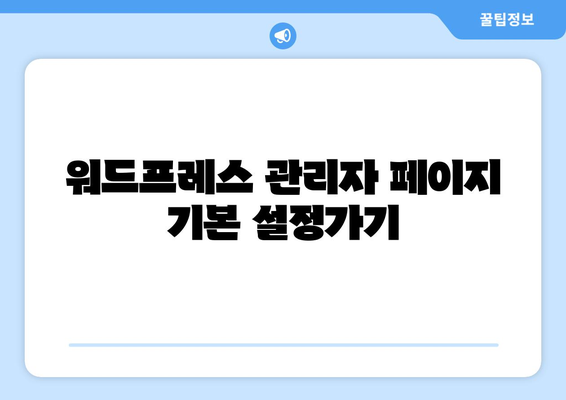
워드프레스 관리자 페이지 기본 설정가기
워드프레스는 세계에서 가장 인기 있는 콘텐츠 관리 시스템 중 하나로, 사용자가 웹사이트를 쉽게 구축하고 관리할 수 있도록 돕습니다. 그러나 관리자 페이지를 제대로 설정하지 않으면, 원하는 만큼의 효율성을 발휘하지 못할 수 있습니다.
기본적으로 관리자 페이지에 로그인한 후, 상단 메뉴에서 설정 탭으로 이동하여 다양한 옵션을 알아보세요. 여기에서 사이트 제목, 태그라인, 시간대와 같은 기본 정보를 설정할 수 있습니다.
사이트의 기본적인 설정을 마친 후에는 다음과 같은 항목들을 검토해보는 것이 좋습니다:
- 일반 설정: 사이트 제목과 URL을 확인하고 수정하세요.
- 읽기 설정: 방문자가 어떤 페이지를 첫 화면으로 보게 할 것인지 선택합니다.
- 퍼머링크 설정: 주소 체계를 최적화하여 검색 엔진 친화적인 URL을 생성하세요.
이외에도 작성 설정에서 글을 게시할 때 필요한 기본적인 옵션을 정할 수 있습니다. 예를 들어, 기본 작성자 및 댓글 설정을 조정하여 원하는 형식으로 콘텐츠를 관리하세요.
또한, 사용자 관리 부분도 중요합니다. 다양한 사용자 역할을 부여하여 팀원 각각의 접근 권한을 조정할 수 있습니다. 이렇게 함으로써 사이트의 보안과 관리 효율성을 높일 수 있습니다.
워드프레스를 처음 사용하는 경우, 기본적인 설정 후 매뉴얼이나 튜토리얼을 통해 추가적인 기능을 학습하는 것을 적극 권장합니다. 다양한 플러그인과 테마를 사용하여 사이트의 기능과 디자인을 확장할 수 있습니다.
마지막으로, 정기적으로 관리자 페이지의 설정을 점검하고 업데이트하는 것을 잊지 마세요. 사이트는 지속적으로 변화하며, 이에 맞춰 관리자 설정 또한 조정해야 합니다. 이렇게 하면 더욱 원활한 웹사이트 운영이 가능합니다.
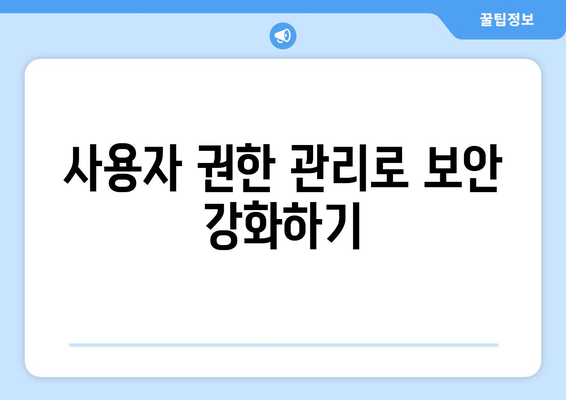
사용자 권한 관리로 보안 강화하기
웹사이트의 보안은 항상 중요한 문제입니다. 특히 워드프레스와 같은 플랫폼에서는 사용자 권한 관리가 필수적입니다. 사용자 권한을 적절히 설정하면 웹사이트를 더욱 안전하게 유지할 수 있습니다. 각 사용자에게 필요한 권한만 부여함으로써, 불필요한 접근을 차단하고, 중요 데이터를 보호할 수 있습니다.
워드프레스에서는 다양한 사용자 역할을 지원합니다. 예를 들어, 관리자, 저자, 편집자 등의 역할이 있으며, 각 역할마다 수행할 수 있는 작업이 다릅니다. 이는 사용자가 가진 권한을 세분화하여 관리할 수 있는 장점이 있습니다.
| 사용자 역할 | 권한 | 설명 |
|---|---|---|
| 관리자 | 모든 권한 | 사이트의 모든 기능을 사용할 수 있으며 사용자 관리가 가능합니다. |
| 편집자 | 게시물 및 댓글 관리 | 모든 게시물을 작성하고 편집할 수 있으며, 댓글도 관리할 수 있습니다. |
| 저자 | 자신의 게시물 관리 | 자신이 작성한 게시물을 편집하고 삭제할 수 있습니다. |
| 기여자 | 게시물 작성 | 게시물을 작성하지만, 게시물의 공개 여부는 관리자의 승인이 필요합니다. |
각 사용자 역할에 따라서 권한을 적절히 설정함으로써, 보안을 강화할 수 있습니다. 예를 들어, 사이트를 관리할 필요가 없는 사용자에게는 최저한의 권한만 부여하는 것이 좋습니다. 이렇게 함으로써 잘못된 수정이나 삭제를 방지할 수 있습니다.
또한, 사용자가 권한을 남용하지 않도록 주기적으로 사용자 권한을 검토하는 것도 좋은 방법입니다. 특히 소속이 바뀌거나 퇴사한 직원의 계정은 즉시 비활성화하는 것이 안전합니다.
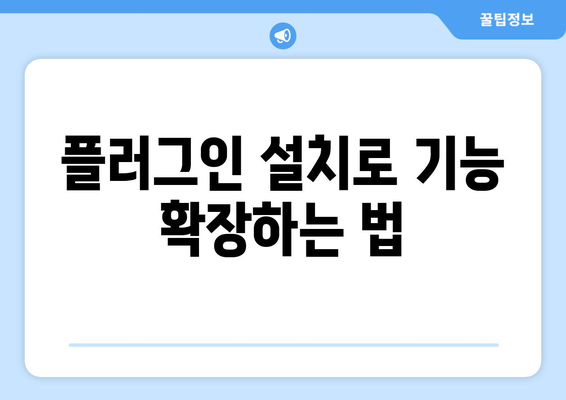
플러그인 설치로 기능 확장하는 법
플러그인 선택의 중요성
플러그인은 워드프레스의 기능을 확장해주는 필수 요소입니다. 올바른 플러그인을 선택하는 것이 중요합니다.
워드프레스를 사용하면 다양한 플러그인을 통해 사이트를 자신의 취향에 맞게 커스터마이징할 수 있습니다. 기능이나 디자인 모두에 영향을 줄 수 있으며, 따라서 선택 시 주의가 필요합니다. 단순히 인기 있는 것보다 자신의 웹사이트에 적합한지를 평가해야 합니다.
플러그인 설치 방법
플러그인을 설치하는 과정은 간단하지만, 정확히 따라해야 합니다. 공식 플러그인 디렉토리를 이용하는 것이 가장 안전합니다.
워드프레스 대시보드에서 ‘플러그인’ 메뉴를 열고, ‘새로 추가하기’를 선택하세요. 원하는 플러그인을 검색 후 ‘설치’ 버튼을 클릭하면 설치가 완료됩니다. 설치 후 ‘활성화’ 버튼을 눌러 사용을 시작할 수 있습니다. 이러한 과정은 신뢰성과 안전성을 보장합니다.
플러그인 설정하기
설치 후 플러그인의 설정을 조정하는 것은 웹사이트의 성능을 최적화하는 데 필수적입니다.
각 플러그인은 고유의 설정 페이지를 제공합니다. 대시보드에서 해당 플러그인을 선택하면 설정 화면으로 이동할 수 있습니다. 여기에서 기능 제어, 알림 설정, 그리고 UI 변경 등의 옵션을 조정하여 최적의 경험을 만들 수 있습니다.
필수 플러그인 추천
효율적인 웹사이트 운영을 위해 반드시 설치해야 할 플러그인들이 있습니다.
- SEO 플러그인
- 백업 플러그인
- 보안 플러그인
위의 플러그인들은 워드프레스 사이트의 검색엔진 최적화, 데이터 안전, 사이트 보호에 큰 기여를 합니다. 이러한 플러그인들을 통해 웹사이트의 전반적인 성능과 보안 수준을 올릴 수 있습니다.
플러그인 관리 팁
효율적인 플러그인 관리는 웹사이트의 성능을 유지하는 데 필수적입니다.
정기적으로 사용하지 않는 플러그인을 제거하고, 업데이트를 통해 최신 상태를 유지하는 것이 중요합니다. 또한 여러 플러그인을 동시에 사용할 때는 충돌이나 성능 저하를 피하기 위해 반드시 체크해야 합니다. 이런 점들을 유념하면 웹사이트의 안정성을 높일 수 있습니다.
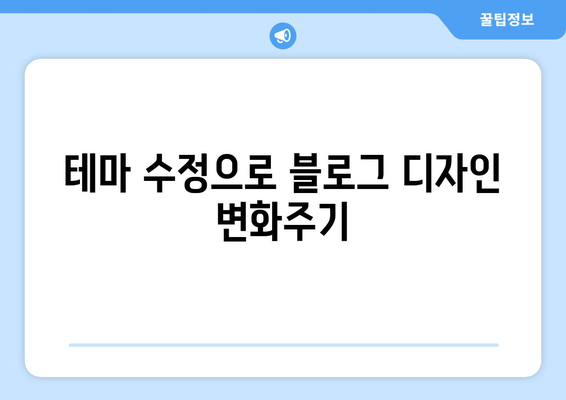
테마 수정으로 블로그 디자인 변화주기
1, 테마 선택의 중요성
- 블로그의 첫 인상은 대부분 테마에 의해 결정됩니다. 따라서 적절한 테마를 선택하는 것은 매우 중요합니다.
- 테마는 사용자 경험에 직접적인 영향을 미치며, 방문자의 체류 시간과 이탈률에 큰 영향을 줄 수 있습니다.
- 취향과 목표에 맞는 테마를 선택하여 콘텐츠의 가치를 높이는 것이 필요합니다.
테마의 기능과 특징
테마는 단순한 디자인 요소 이상으로, 웹사이트의 기능성을 향상시킵니다. 예를 들어, 반응형 디자인이 포함된 테마는 다양한 기기에서의 접근성을 보장합니다.
또한, 테마 선택 시 SEO 최적화가 잘 되어 있는지 확인하는 것이 중요합니다. 좋은 테마는 검색엔진에서의 가시성을 높이는 데 도움을 줍니다.
테마 선택시 고려할 점
각 테마는 고유의 특징을 가지고 있으므로, 선택할 때는 사용 목적과 기능을 고려해야 합니다. 예를 들어, 블로그 콘텐츠 중심인지 비즈니스 중심인지에 따라 선택이 달라져야 합니다.
또한, 사용자 리뷰와 업데이트 주기를 확인하여 안정성과 보안성을 고려하는 것이 중요합니다.
2, 사용자 정의 방법
- 워드프레스는 테마를 쉽게 사용자 정의할 수 있는 기능을 제공합니다. 이를 통해 고유한 스타일을 만들어낼 수 있습니다.
- 기본 설정 외에도 CSS를 통해 세부적인 디자인을 수정할 수 있으며, 이는 블로그의 개성에 기여합니다.
- 사용자 정의 시에는 일관성을 유지하는 것이 중요하며, 과도한 디자인 변경은 오히려 혼란을 초래할 수 있습니다.
사용자 정의 과정
테마 설정 페이지에서 기본적인 디자인 요소를 변경할 수 있습니다. 로고, 색상, 레이아웃 등을 조절하여 브랜딩에 맞출 수 있습니다.
또한, HTML과 CSS의 기본 지식을 활용하면 보다 정교한 사용자 정의가 가능합니다. 이 부분에서 전문가의 도움을 받는 것도 좋은 방법입니다.
주의사항
테마 수정 시 과도한 변화를 주는 것은 피해야 합니다. 과도한 애니메이션이나 색상 변화는 사용자의 집중력을 분산시킬 수 있습니다.
또한, 브라우저 호환성을 항상 염두에 두어야 하며, 수정한 내용은 여러 브라우저에서 테스트해보는 것이 좋습니다.
3, 최종 점검 및 유지 관리
- 테마 수정 후에는 최종적으로 블로그를 전체적으로 점검해야 합니다. 링크가 제대로 작동하는지 확인하고, 이미지가 올바르게 표시되는지 점검합니다.
- 정기적으로 블로그를 업데이트하고 유지 관리하는 것이 중요하며, 이는 방문자와의 신뢰를 쌓는 데 기여합니다.
- 업데이트 시기에는 반드시 기존 테마 및 플러그인의 호환성을 확인하여 문제 발생을 미연에 방지해야 합니다.
유지 관리 팁
정기적으로 콘텐츠를 업데이트하고 방문자 피드백을 반영하여 디자인을 개선해 나가는 것이 좋습니다. 신규 콘텐츠는 방문자에게 신선함을 제공합니다.
사이트의 로딩 속도를 잊지 말고 관리해야 하며, 느린 사이트는 사용자가 이탈하게 만들 수 있습니다. 정기적인 속도 테스트를 통해 성능을 확인하세요.
추가 정보
워드프레스에는 다양한 무료 및 유료 테마가 존재하며, 각각의 테마는 특정한 기능을 제공합니다. 필요에 맞는 테마를 선택하는 것이 효율적입니다.
사이트 백업을 통해 손실 위험에 대비하는 것도 중요한데, 테마 수정을 하기 전 항상 완전한 백업을 생성하는 것이 현명합니다.
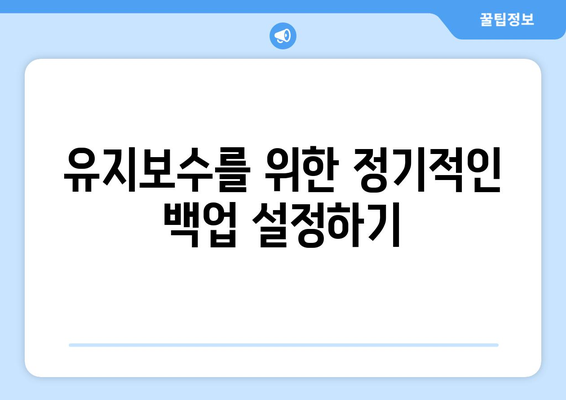
유지보수를 위한 정기적인 백업 설정하기
정기적인 백업은 워드프레스 사이트 유지보수에서 가장 중요한 요소 중 하나입니다. 데이터 손실이나 해킹, 서버 오류 등 예기치 않은 상황을 대비할 수 있습니다. 따라서, 주기적인 백업 설정을 통해 귀하의 웹사이트를 안전하게 보호하는 것이 필수적입니다.
워드프레스 백업 플러그인을 활용하면 손쉽게 자동화된 백업을 설정할 수 있습니다. 이러한 플러그인은 파일과 데이터베이스를 동시에 백업할 수 있어 복구 시 효율성을 높입니다.
백업 주기를 설정할 때에는 웹사이트의 업데이트 빈도를 고려해야 합니다. 예를 들어, 콘텐츠가 자주 업데이트되는 사이트일 경우 주간 백업이 권장됩니다.
“유지보수를 위한 정기적인 백업 설정은 사이트 안전의 첫걸음입니다.”
또한, 백업 데이터를 외부 저장소에 보관하는 것도 중요합니다. 클라우드 서비스나 외장 하드를 이용해 데이터를 저장하면, 서버에 문제가 발생하더라도 안전하게 복구할 수 있습니다.
복구 테스트를 정기적으로 시행해보는 것도 좋은 습관입니다. 실제 상황을 대비해 백업 데이터를 점검하고, 복구 프로세스를 연습해 두는 것이 바람직합니다.
마지막으로, 백업 자동화와 더불어 문서화된 백업 정책을 마련해두는 것도 필수적입니다. 언제, 어떻게 백업을 실행할 것인지에 대한 명확한 방침을 세워두면 비상 상황에서 큰 도움이 됩니다.




